Gebruikerssynchronisatie instellen en uitvoeren
User Sync is een service op GoTo Admin. Met User Sync kunt u regels instellen om automatisch productrechten en rollen bij te werken voor uw SCIM-gebaseerde gebruikers als reactie op updates in de directory van uw externe identiteitsprovider.
User Sync is ontworpen om ingesteld te worden op basis van de groepen die gedefinieerd zijn in de directory van uw externe identiteitsprovider, ingeschakeld te worden en vervolgens op de achtergrond te draaien terwijl gebruikersupdates uit de directory worden gehaald.
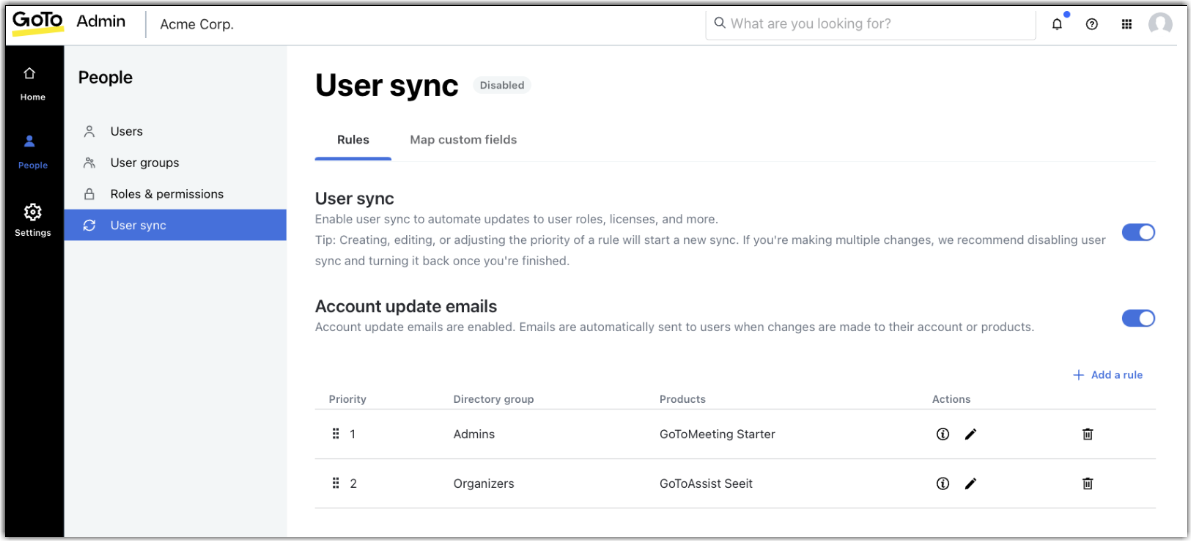
Toegankelijkheid en gebruikerssynchronisatie
Zodra je de directory van de identiteitsprovider van je voorkeur hebt geïnstalleerd, geconfigureerd en uitgevoerd, kun je User Sync openen en uitvoeren.
- Zakelijke account met ten minste één beheerder met de rollen Organisatie en GoTo productbeheerder
- Gevalideerd Organisatiedomein
- Als je Microsoft Active Directory moet de Active Directory Connector v2 worden geïnstalleerd Active Directory Connector v2 installeren en moeten gebruikers en groepen worden bijgewerkt vanuit de Active Directory
Problemen oplossen met gebruikerssynchronisatie
Als u User Sync uitvoert en de synchronisatie mislukt, worden gedetailleerde banner(s) weergegeven met de reden van de mislukking (bijv. gebruikers hebben bestaande accounts, geen licenties meer, enz.) Voor elk type fout kun je Details selecteren om de lijst met gebruikers te bekijken die niet konden worden gesynchroniseerd en de juiste actie ondernemen (bijvoorbeeld meer licenties aanschaffen om meer gebruikers te kunnen gebruiken). Zodra de oorzaak van de mislukking is opgelost, kun je Synchronisatie opnieuw proberen selecteren om de synchronisatie opnieuw uit te voeren. Daarnaast worden berichten over synchronisatiefouten ook geregistreerd in GoTo Admin sectie.
